首页 / 教程
wps不同章节的页码设置 | wps重新开始每一章的页码
2022-09-23 19:44:00
1.wps怎么重新开始每一章的页码
们Word里的功能十分强大,它为了方便我们用户在一篇Word里写入不同类型的文档,引入了章节的功能,顾名思义就是我们可以选定由多少页到多少页是一个章节,既然是章节他们之间是相互独立的,我们可以通过设定把他们串联起来,也可以通过设定把他们分开管理。我们要在不同章节插入不同的页码,首先第一步就是为Word文档设置章节。具体步骤如下:
我们这里的Word有3页内容,我们设定第一页为一个章节A,第二页、第三页为一个章节B。方法如下:
我们将我们的光标放置在第一页的最后(也就是第一章节A的最后。)→“页面布局”→“分隔符”→“下一页”。
完成操作后,我们可以看到光标自动跳转到第二页(也就是第二章节的第一页),说明设置成功(插入分节符后转到下一页有个回车,可以通过DEL删除即可)。
然后我们将光标放在第二章节的任何位置,点击"插入"→“页码”→”设置页码格式“。
然后将弹出的对话框中的“页码编号”里把选中“续前节”改为选中“起始页码。”→“确定”。
然后点击“插入”→“页码”→“页面底端”即可完成插入。
我们可以看到第一页(第一章节)页码为1,第二页、第三页(第二章节)的页码是1和2。这就说明我们设置成功了。
我这里的讲解只是给大家提供了一个方法,具体遇到多章节、多页码的时候,大家举一反三即可。
2.WPS如何插入不同页码
首先,在不同页码的分界页面(如:论文中的引言部分)设置“分节符”:单击“插入”菜单中的“分隔符”命令,选择“分节符类型”下的某一个类型,其中“下一页”:插入一个分节符,新节从下一页开始;“连续”:插入一个分节符,新节从同一页开始;“奇数页”或“偶数页”:插入一个分节符,新节从下一个奇数页或偶数页开始。插入的“分节符”可通过切换工具栏上的“显示/隐藏编辑标记”按钮 以在文档中显示出来;删除“分节符”:选定分节符对象,然后按Delete键;
这样不同的节就可以设置不同的页码类型了。下面开始设置不同的页码:
先在第一个节设置I、II、III……样式的页码:单击“插入”菜单中的“页码”命令,设置页码的“位置”“对齐方式”“页码格式(将‘数字格式’选为I、II、III……)”,单击确定就行了。
同样,在论文的引言之后需要用1,2,3……等页码格式也是一样的,选中下一节(如:引言部分)插入页码,将页码格式中的数字格式选成1,2,3,……即可!
A、页码从第二页开始
1、选择“插入-页码”,打开“页码”对话框。
2、取消“首页显示页码”复选框中的对钩,然后单击“格式”按钮,打开“页码格式”对话框。
3、“起始页码”后的框中键入数字“0” 。
4、按“确定”退出。
B、页码从任意页开始
1、将光标定位于需要开始编页码的页首位置。
2、选择“插入-分隔符”,打开“分隔符”对话框,在“分隔符类型”下单击选中“下一页”单选钮。
3、选择“视图-页眉和页脚”,并将光标定位于页脚处。
4、在“页眉和页脚”工具栏中依次进行以下操作:
①单击“同前”按钮,断开同前一节的链接。
②单击“插入页码”按钮,再单击“页码格式”按钮,打开“页码格式”对话框。
③在“起始页码”后的框中键入相应起始数字。
④单击“关闭”按钮。
C、页码不连续
如“目录”与“正文”的页码均需单独排,可按以下步骤操作:
1、将光标定位于需要开始重新编页码的页首位置。
2、选择“插入-分隔符”,打开“分隔符”对话框,在“分隔符类型”下单击以选中“下一页”复选钮。
3、选择“插入—页码”,打开“页码”对话框。单击“格式”按钮,打开“页码格式”对话框。
4、“起始页码”后的框中键入数字“1”
5、按“确定”退出。
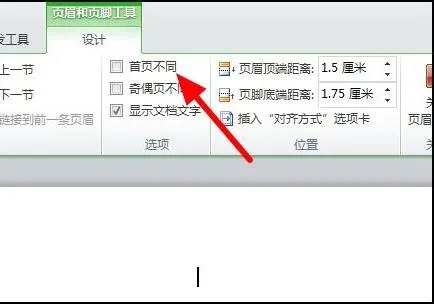
最新内容
| 手机 |
相关内容

笔记本电脑的轻松使用技巧(新手怎
笔记本电脑的轻松使用技巧(新手怎么用笔记本电脑 使用教程),触摸板,华硕,显示,网页,功能,移动办公,双屏显示,使用教程,1Cortana搜索框这个
广电机顶盒网络设置(广电机顶盒网
广电机顶盒网络设置(广电机顶盒网络设置图解教程),机顶盒,接口,连接,遥控器,设置,网络,功能,点击,1. 广电机顶盒网络设置图解教程连接好电
黑鲨一键重装系统靠谱吗 黑鲨一键
黑鲨一键重装系统靠谱吗 黑鲨一键重装系统图文教程,黑鲨,系统,一键重装系统,图文教程,黑鲨装机大师,文件,安装,重装系统,黑鲨一键重装系统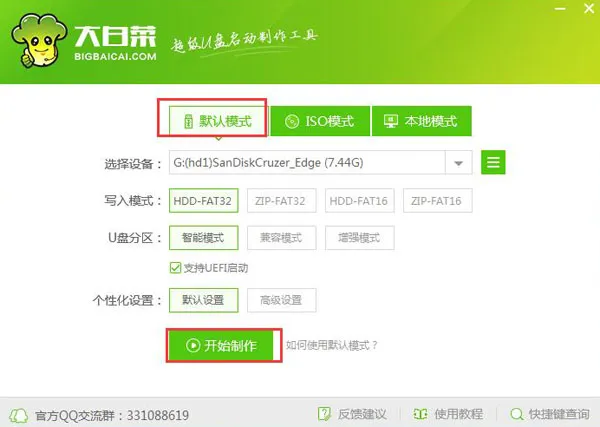
大白菜怎么制作U盘启动盘大白菜一
大白菜怎么制作U盘启动盘大白菜一键重装启动盘制作图文教程,大白菜,制作,启动盘,点击,杀毒软件,用户,一键重装,启动盘制作,大白菜可不是只
电脑自动更新显卡教程图解(电脑怎
电脑自动更新显卡教程图解(电脑怎样更新显卡),显卡,驱动,升级,更新,点击,安装,驱动程序,主板,1. 电脑怎样更新显卡下载驱动压缩包,压缩包进
任务栏怎么还原到下面电脑任务栏还
任务栏怎么还原到下面电脑任务栏还原到下面的详细教程方法,任务栏,详细教程,电脑屏幕,电脑任务栏,控制,用户,调整,右边,有不少用户们在使用
怎么网上装电脑系统教程(怎样在线
怎么网上装电脑系统教程(怎样在线安装电脑系统),安装,选择,点击,启动,系统,界面,在线,安装系统,1. 怎样在线安装电脑系统可以按照以下步骤
电脑部sop模板(操作sop文件格式模
电脑部sop模板(操作sop文件格式模板),程序,模板,操作,控制,公司,步骤,量化,作业,1. 操作sop文件格式模板SOP(Standard Operating Procedure












